Win8系统中开启自动备份功能的操作步骤详解
编辑:zhuang123 来源:U大侠 时间:2019-08-13
Win8系统如何开启自动备份功能?我们在使用电脑的过程中,经常会不小心误删一些比较重要的文件,想要恢复却又很麻烦,这个时候就需要将自动备份功能开启,那么win8系统中自动备份功能应该如何开启呢?接下来U大侠小编就为大家分享win8系统开启自动备份功能的操作方法。
操作方法:
1.首先,同时按下键盘上的win+x打开快捷菜单,然后在其中选中控制面板,在控制面板中点击进入“系统和安全”选项。
2.进入系统和安全的界面中,在右侧菜单中找到并进入文件历史记录。如图所示:
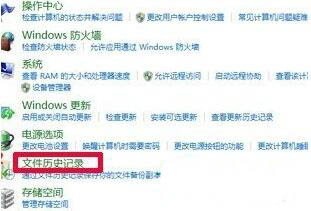
3.进入到文件历史记录窗口之后,可以看到当前系统默认的设置是历史记录功能为关闭的,将状态更改为开启,不过这里需要注意的是,需要插入一个U盘或者是移动硬盘才可以完成操作。完成设置之后,系统文件就会自动的保存在插入的盘中。如图所示:
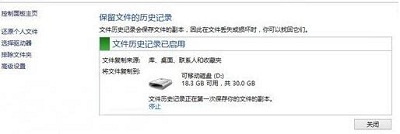
4.“高级设置”可以对其保存频率等进行设置,设置自动保存文件的时间频率;如图所示:
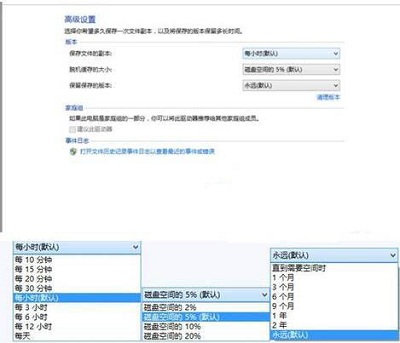
以上内容就是有关于win8系统开启自动备份功能的操作方法了,对于那些不知道如何开启自动备份功能的用户们来说,只要参考上述的方法步骤进行操作,那么就能够开启自动备份功能了。
更多精彩内容,请关注U大侠官网或者关注U大侠官方微信公众号(搜索“U大侠”,或者扫描下方二维码即可)。

U大侠微信公众号
有装系统问题的小伙伴们也可以加入U大侠官方Q群(778773039),众多电脑大神将为大家一一解答。
分享:






